
怎麼使用ps製作圖片
#第一步:開啟ps軟體,新建一個畫布,尺寸按照自己需要定。
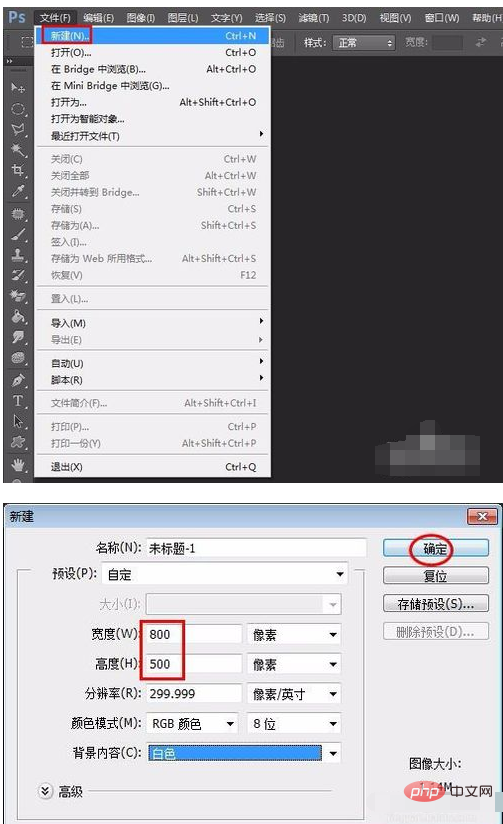
第二步:在左側工具列中選擇“油漆桶工具”,在右上角色板中選擇喜歡的背景顏色,這裡選擇的是青色。
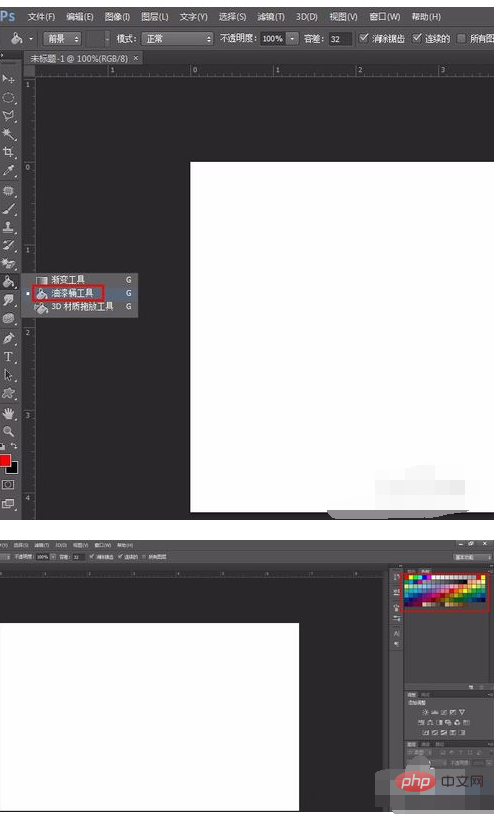
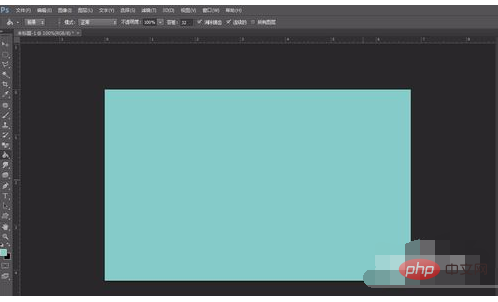
步驟三:按Ctrl J鍵複製背景圖層。
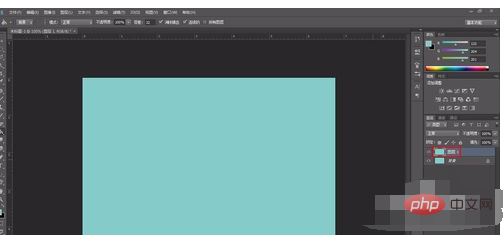
第四步:在選單列“檔案”中選擇“開啟”,開啟一張素材圖片。
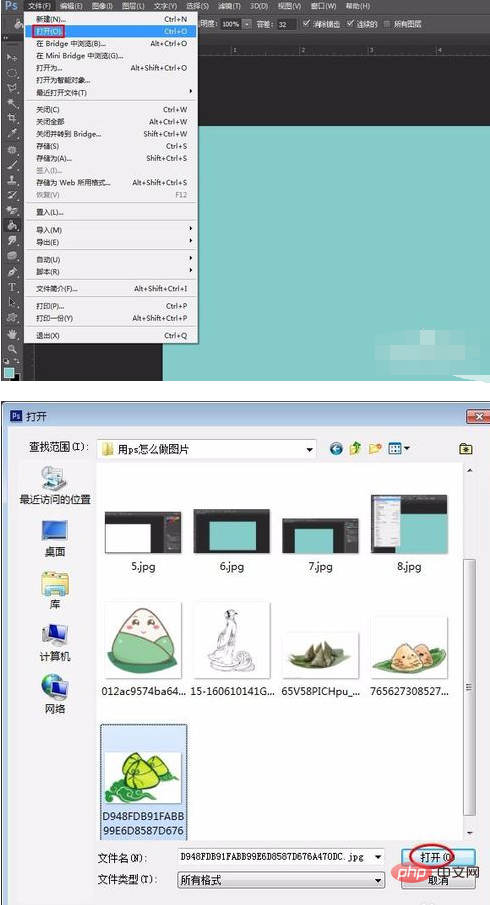
步驟五:按Ctrl J鍵複製背景圖層。
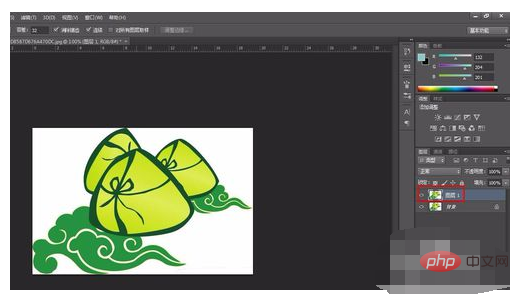
第六步:在左側工具列中選擇“魔棒工具”,點選需要移除的區域,按delete鍵刪除,把背景圖層設定為不可見,這時就完成了摳圖。
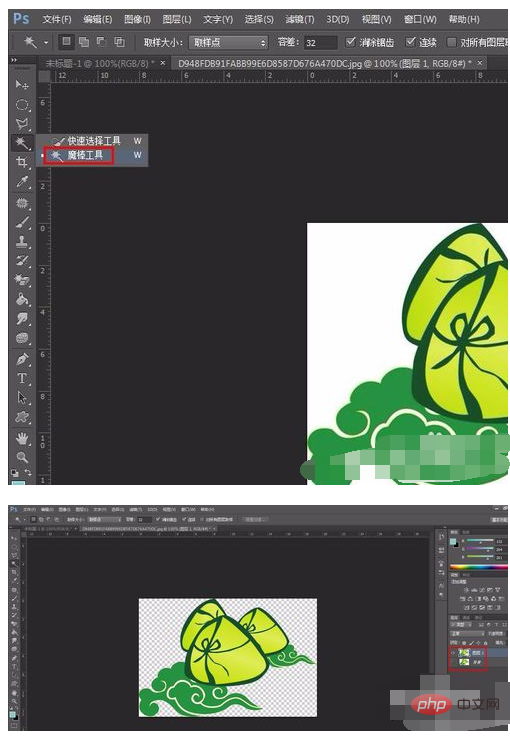
第七步:滑鼠右鍵點選素材圖片的標題欄,選擇“移至新視窗”,選擇左側工具列中的“移動”工具,直接將摳好的圖拖到之前的青色背景。
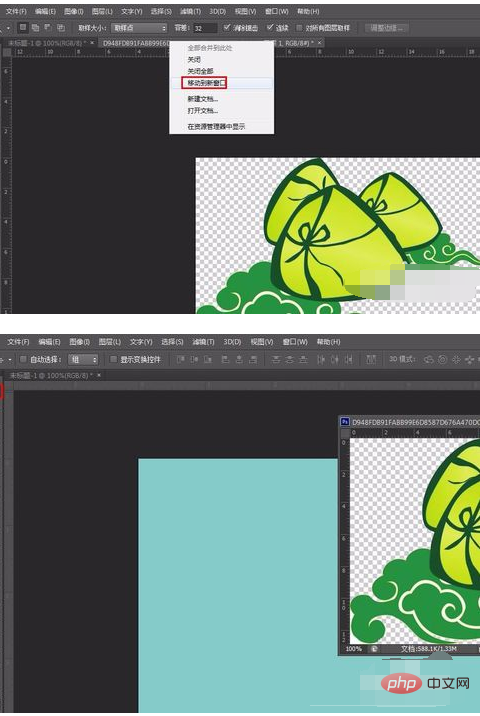
第八步驟:按Ctrl T鍵選取圖案,可變換圖案的大小、形狀和位置,完成好按一下「套用」按鈕。
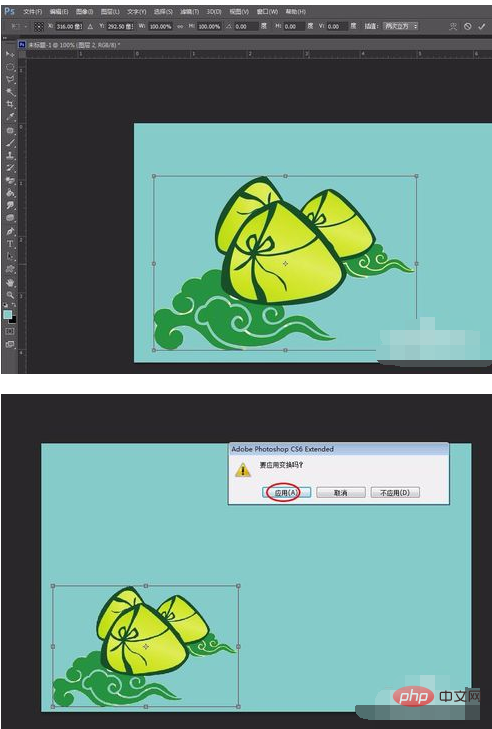
第九步:在左側工具列中選擇“直排文字工具”,輸入需要展示的文字,字體字號分別為,華文行楷,14點,渾厚。
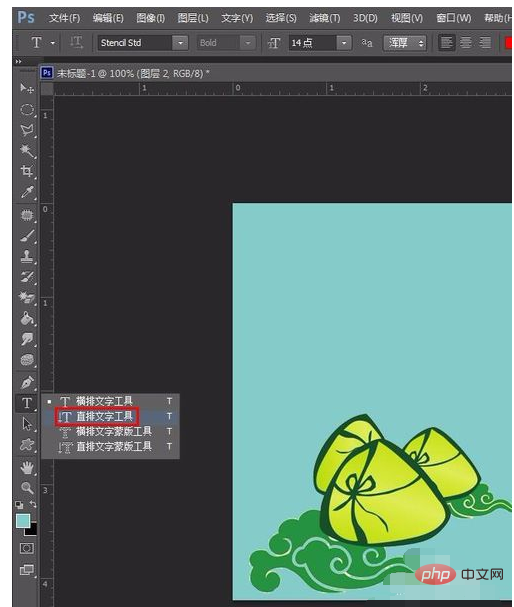
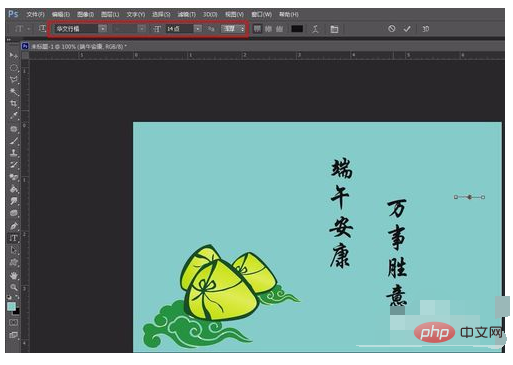
#第十個步驟:圖案和文字設定完成,最簡單的圖片製作完成,儲存到需要的位置即可。
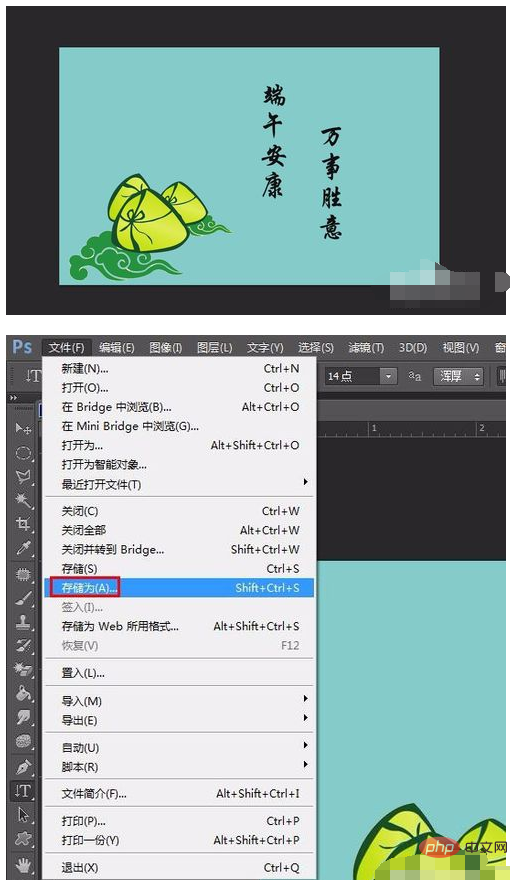
以上是怎麼使用ps製作圖片的詳細內容。更多資訊請關注PHP中文網其他相關文章!


